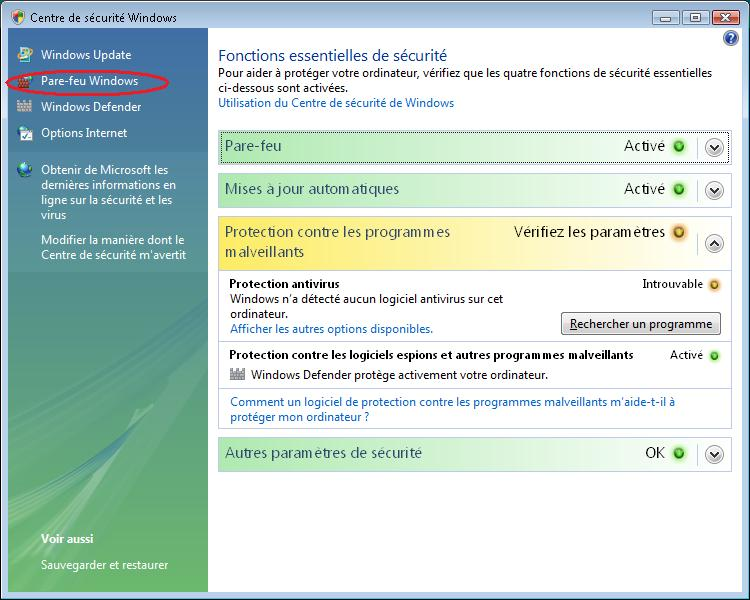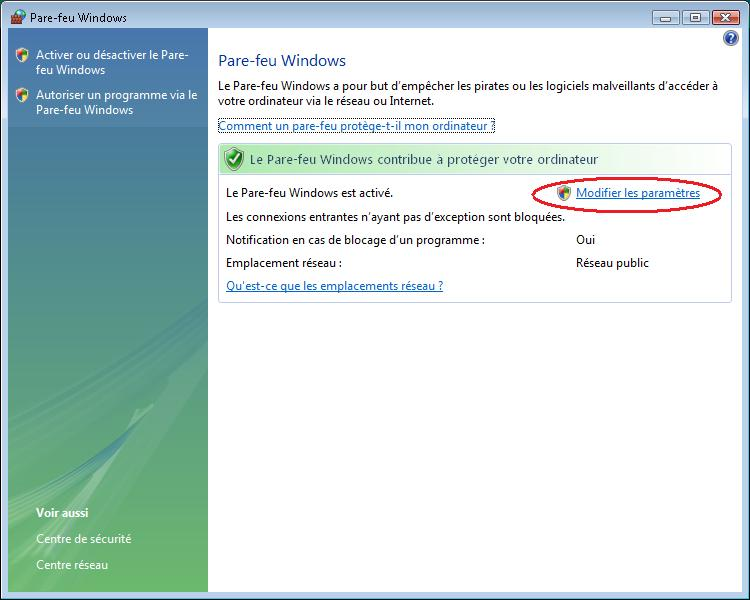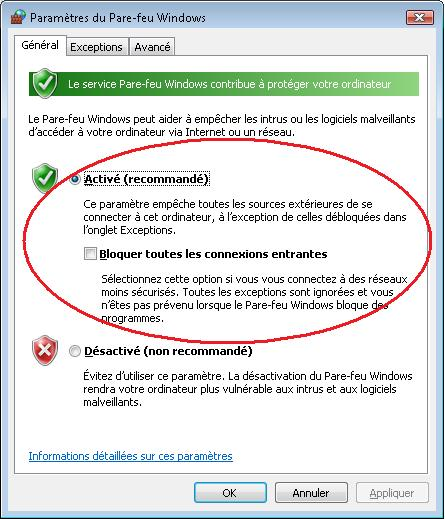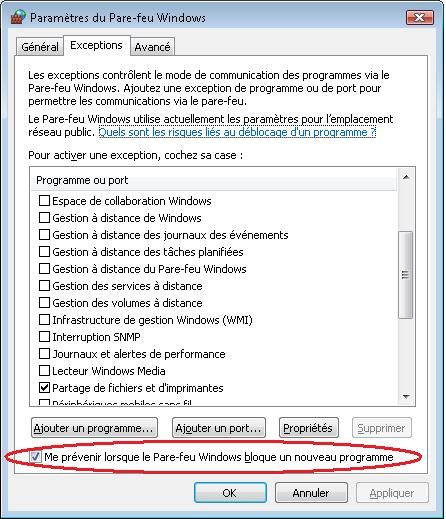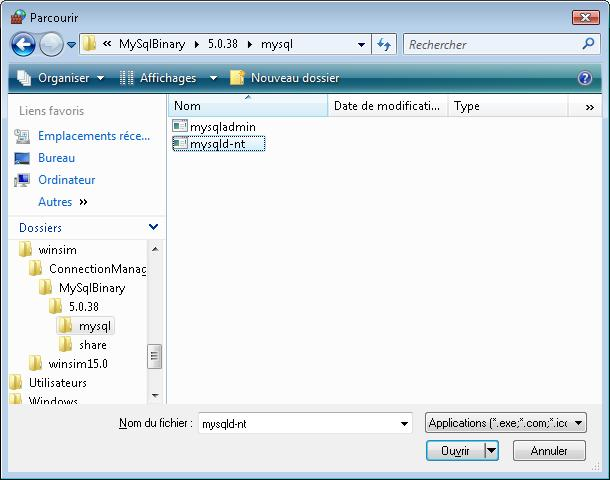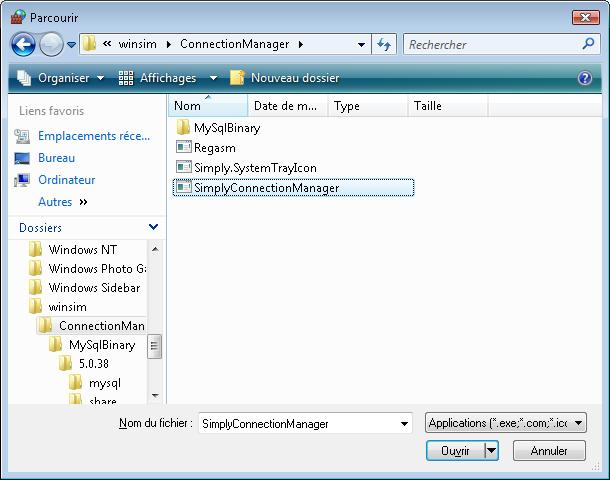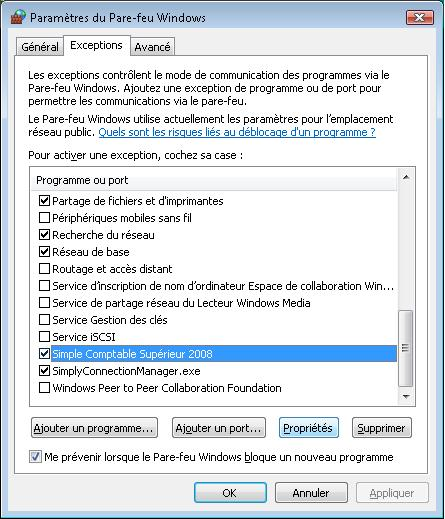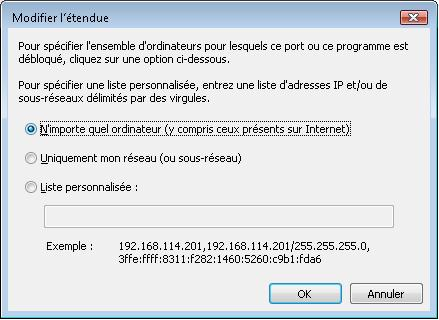Attention spéciale ou AvertissementsAucun 
Solution: Comment configurer mon Pare-feu Windows dans le système Windows Vista pour permettre à l’application Sage 50 Comptabilité de s’exécuter dans un environnement réseau. Ce document fournit les étapes nécessaires pour permettre à Sage 50 Comptabilité d’être installé et exécuté correctement lorsque le Pare-feu Microsoft Windows est installé.
I. Comment modifier la configuration du Pare-feu Microsoft Windows afin qu’il vous prévienne lorsque des applications tentent d’accéder votre réseau et l’internet
II. Comment modifier le Pare-feu Microsoft Windows pour permettre à Sage 50 Comptabilité d’accéder à votre réseau ainsi qu’à l’internet
III. Comment modifier le Pare-feu Microsoft Windows pour permettre à Sage 50 Comptabilité d’accéder à votre réseau ainsi qu’à l’internet lorsque l’autorisation d’accès a déjà été refusée
I. Comment modifier la configuration du Pare-feu Microsoft Windows afin qu’il vous prévienne lorsque des applications tentent d’accéder votre réseau et l’Internet - Veuillez travailler à partir du poste de travail ou les données de Sage 50 Comptabilité sont entreposées.
- Cliquez sur le menu Démarrer, Exécuter. Écrivez wscui.cpl dans la boîte de dialogue Ouvrir.

- Cliquez OK pour ouvrir le Centre de sécurité Windows.
- Sélectionnez Pare-feu Windows dans le Centre de sécurité Windows.
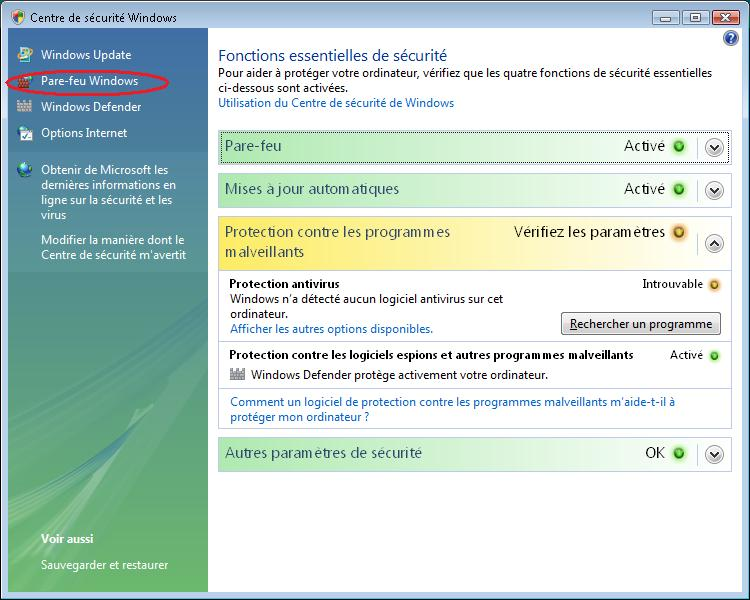
- Cliquez Modifier les paramètres.
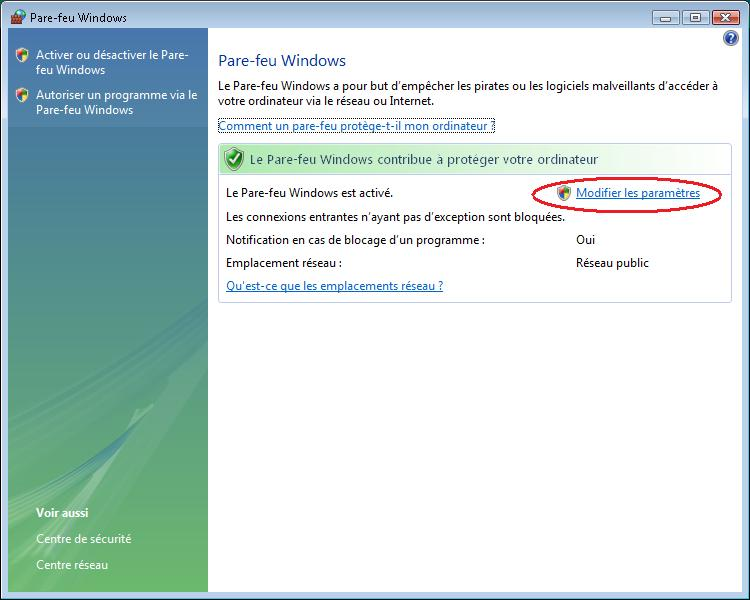
- Cliquez Continuer dans la fenêtre de Contrôle de compte d’utilisateur.
- Sélectionnez l’onglet Général.
- Sélectionnez Activé (recommandé) et décocher la case option Bloquer toutes les connexions entrantes.
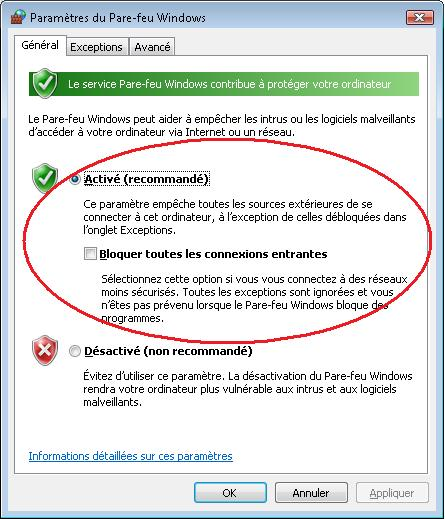
- Sélectionnez l’onglet Exceptions.
- Assurez-vous que les cases option des programmes suivants soient cochées:
Mysqld-nt.exe 5.0.38
Mysqld.exe 5.6.10
Partage de fichiers et d’imprimantes
Sage 50 Comptabilité [version] [année]
SimplyConnectionManager.exe
- Cocher la case option Me prévenir lorsque le Pare-feu Windows bloque un nouveau programme et cliquez Appliquer puis OK.
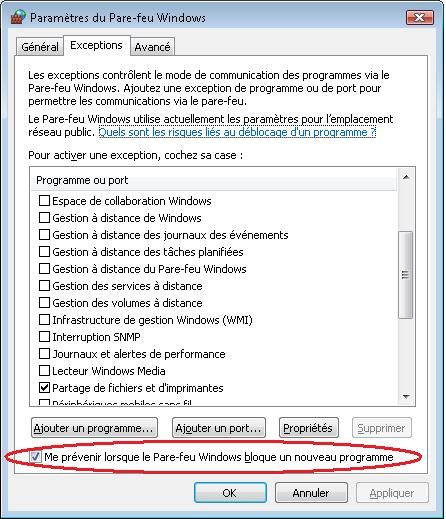
- Fermez la fenêtre du Pare-feu Windows et celle du Centre de sécurité Windows en cliquant sur le X dans le coin supérieur droit.
- Démarrez Sage 50 Comptabilité. Si le système affiche une demande d’autorisation pour permettre à Sage 50 Comptabilité d’avoir accès, sélectionnez Autoriser. Vous devrez peut-être répéter cette action afin de permettre l’accès de d’autres applications et composantes utilisées par Sage 50 Comptabilité et sa base de données MySQL.
II. Comment modifier la configuration de Pare-feu Microsoft Windows pour permettre à Sage 50 Comptabilité d’accéder à votre réseau ainsi qu’à l’Internet - Veuillez travailler à partir du poste de travail ou les données de Sage 50 Comptabilité sont entreposées.
- Cliquez sur le menu Démarrer, Exécuter. Écrivez wscui.cpl dans la boîte de dialogue Ouvrir.

- Cliquez OK pour ouvrir le Centre de sécurité Windows.
- Sélectionnez Pare-feu Windows dans le Centre de sécurité Windows.
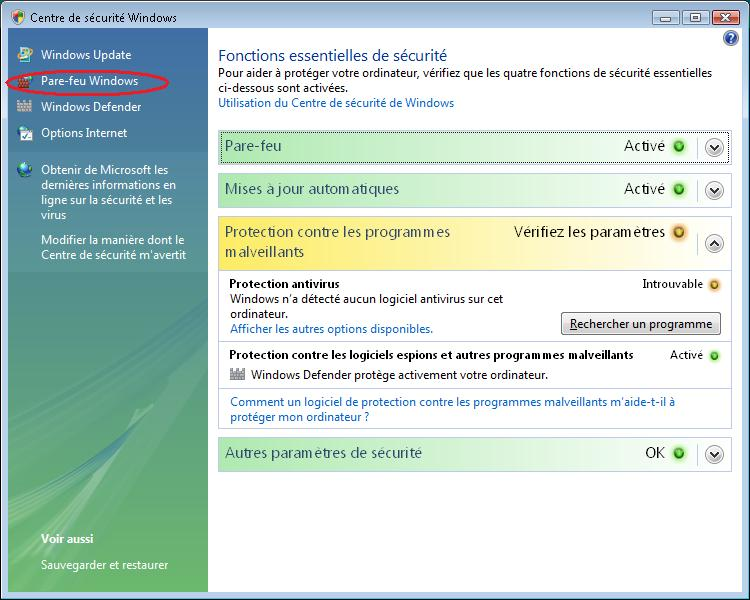
- Cliquez Modifier les paramètres.
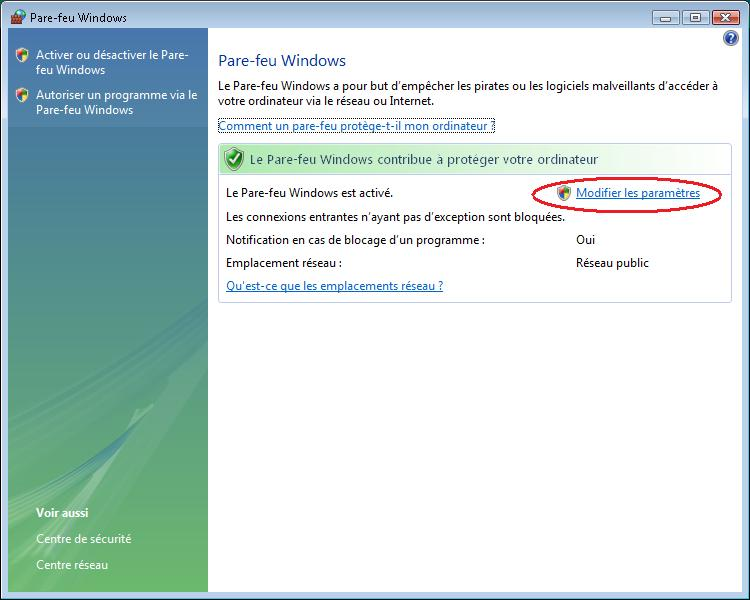
- Cliquez Continuer dans la fenêtre de Contrôle de compte d’utilisateur.
- Sélectionnez l’onglet Exceptions.
- Cliquez sur le bouton Ajouter un programme.
- Sélectionnez Sage 50 Comptabilité [version] [année] de la liste de Programmes et cliquez OK.

- Cliquez le bouton Ajouter un programme encore une fois et cliquez Parcourir.
- Naviguez vers les emplacements suivants (en double-cliquant sur chacun des dossiers listés) :
C:\Program Files (ou Programmes)\winsim\ConnectionManager\MySqlBinary\5.0.38\mysql (Windows Vista 32 bit) ou C:\Program Files (x86)\winsim\ConnectionManager\MySqlBinary\5.0.38\mysql (Windows Vista 64 bit)
puisC:\Program Files (ou Programmes)\winsim\ConnectionManager\MySqlBinary\5.6.10\mysql (Windows Vista 32 bit) ou C:\Program Files (x86)\winsim\ConnectionManager\MySqlBinary\5.6.10\mysql (Windows Vista 64 bit)
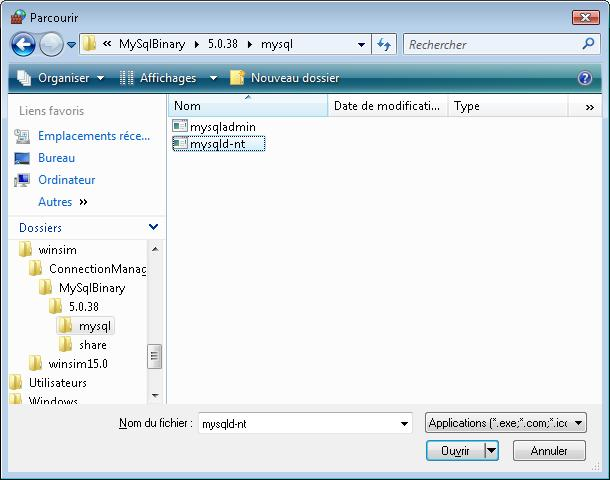
- Sélectionnez alternativement les fichiers mysqld-nt.exe/mysqld.exe et cliquez Ouvrir puis OK.
- Cliquez le bouton Ajouter un programme encore une fois et cliquez Parcourir.
- Naviguez vers l’emplacement suivant (en double-cliquant sur chacun des dossiers listés) :
C:\Programmes\winsim\ConnectionManager\SimplyConnectionManager.exe
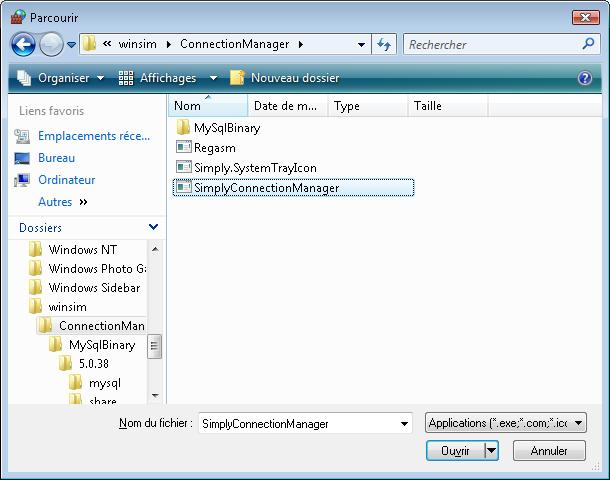
- Cliquez Ouvrir suite à la sélection du fichier.
- Cliquez OK dans la fenêtre Ajouter un programme.
- Assurez-vous que les cases option des programmes suivants soient cochées et cliquezAppliquer puis OK.
Mysqld-nt.exe 5.0.38
Mysqld.exe 5.6.10
Partage de fichiers et d’imprimantes
Sage 50 Comptabilité [version] [année]
SimplyConnectionManager.exe
- Cliquez OK pour fermer la fenêtre Paramètres du Pare-feu Windows.
- Fermer la fenêtre du Pare-feu Windows et celle du Centre de sécurité Windows en cliquant sur le X dans le coin supérieur droit.
III. Comment modifier la configuration du Pare-feu Microsoft Windows pour permettre à Sage 50 Comptabilité d’accéder à votre réseau ainsi qu’à l’Internet lorsque l’autorisation d’accès pour Sage 50 Comptabilité a déjà été refusée - Veuillez travailler à partir du poste de travail ou les données de Sage 50 Comptabilité sont entreposées.
- Cliquez sur le menu Démarrer, Exécuter. Écrivez wscui.cpl dans la boîte de dialogue Ouvrir.

- Cliquez OK pour ouvrir le Centre de sécurité Windows.
- Sélectionnez Pare-feu Windows dans le Centre de sécurité Windows.
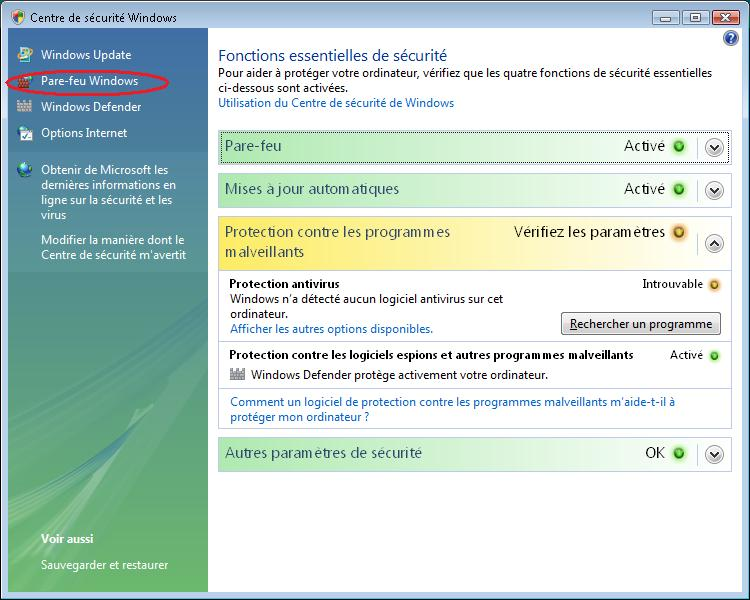
- Cliquez Modifier les paramètres.
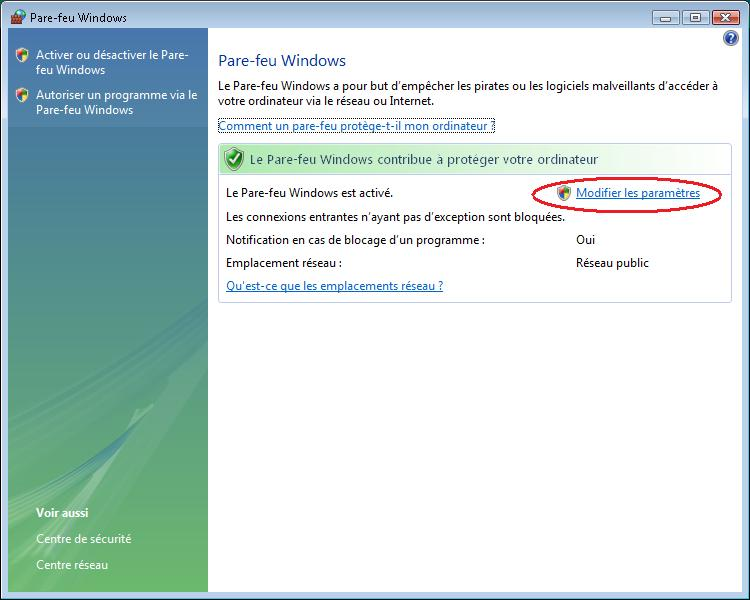
- Cliquez Continuer dans la fenêtre de Contrôle de compte d’utilisateur.
- Sélectionnez l’onglet Général.
- Sélectionnez Activé (recommandé) et décocher la case option Bloquer toutes les connexions entrantes.
- Sélectionnez l’onglet Exceptions.
- Cocher la case option du programme Sage 50 Comptabilité [version] [année] afin de lui autoriser l’accès en tant qu’exception.
- Sélectionnez Sage 50 Comptabilité [version] [année] et cliquez le bouton Propriétés.
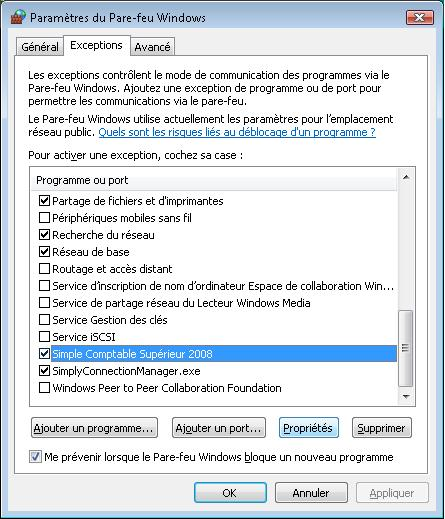
- Cliquez le bouton Modifier l’étendue.

- Choisir N’importe quel ordinateur (y compris ceux présents sur Internet) et cliquez OK.
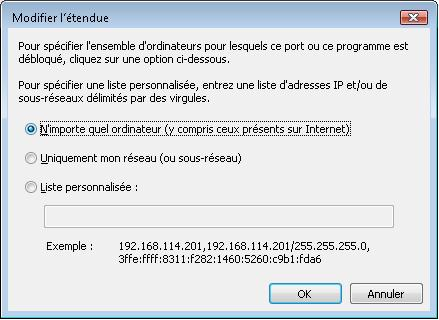
- Cliquez OK pour fermer la fenêtre Modifier un programme.
- Répéter les étapes 11 - 14 pour les autres applications et composantes utilisées par Sage 50 Comptabilité et sa base de données MySQL. (Pour obtenir une liste des processus à autoriser, consulter le document intitulé“Quels processus doivent avoir autorisation d’accès au Pare-feu pour assurer le bon fonctionnement de Sage 50?”.
- Si les applications et composantes utilisées par Sage 50 Comptabilité ne sont pas dans la liste de Programmes et Services, SVP veuillez suivre les instructions décrites dans la section “Comment modifier la configuration du Pare-feu Microsoft Windows pour permettre à Sage 50 Comptabilité d’accéder à votre réseau et à l’Internet“.
Pour plus d’information concernant le Pare-feu Windows, veuillez SVP vous référer au site web de Microsoft:
www.microsoft.com
Comprendre Pare-feu Windows:
Utilisation du Centre de sécurité Windows 
Raison commercialeComment configurer mon Pare-feu Windows dans le système Windows Vista pour permettre à l’application Sage 50 Comptabilité de s’exécuter dans un environnement réseau. 
Cet article concerne-t-il mes produits?Produits: Sage 50 Comptabilité - Groupe de produits
Modules: Configuration, Multi Utilisateur, Réseaux
Version Applicable: Sage 50 Comptabilité |